تنظیم ساعت در گوشیهای هوشمند اندروید و آیفون معمولا ساده است، اما مشکلات زمانی ظاهر میشوند که این تغییرات روی عملکرد برنامههای حساس مانند اپلیکیشنهای بانکی و رمز پویا اثر بگذارد. بهویژه پس از تغییرات غیرمنتظره ساعت رسمی کشور، مانند نوروز ۱۴۰۲، بسیاری از کاربران مجبور شدند ساعت گوشی را بهصورت دستی تنظیم کنند، اما این کار باعث اختلال در سیستمهای امنیتی و بروز خطای زمانی شد. در این راهنمای جامع پلازا، علاوهبر آموزش مراحل تنظیم ساعت خودکار و دستی برای دستگاههای محبوب مانند سامسونگ، شیائومی و آیفون، راهکارهای تخصصی رفع خطای زمانی و عیبیابی اپلیکیشنها را هم ارائه میکنیم. با دنبال کردن این مراحل، میتوانید مشکلات ناشی از تغییر ساعت را بهطور کامل حل کنید و از عملکرد بدون مشکل گوشی مطمئن شوید.
فهرست مطالب:
آموزش تنظیم ساعت گوشی
در بسیاری از مواقع شما احتیاجی به تغییر ساعت و تاریخ ندارید. اندروید و iOS بهصورت خودکار این کار را با توجه به تنظیمات شبکه سیمکارت برای شما انجام میدهند. اما برخی اوقات هم ممکن است ساعت رسمی برخلاف سالهای قبل به جلو کشیده نشود ولی گوشی شما بهصورت خودکار ساعت را جلو ببرد. در این مواقع با تنظیم ساعت گوشی موبایل، میتوانید خیلی راحت مشکل را حل کنید. با پلازا همراه باشید تا به نحوه انجام این کار بپردازیم.


تنظیم ساعت در گوشیهای پیکسل
به تنظیمات موبایل بروید.
روی گزینه System کلیک کنید.
روی Date and time بزنید.
گزینه Automatic date and time را غیر فعال کنید.
حالا برای تنظیم تاریخ روی Date و برای تنظیم ساعت هم گزینه Time را انتخاب کنید.
تنظیم تاریخ و ساعت در گوشیهای آنر
وارد تنظیمات گوشی شوید.
روی گزینه System & update بزنید.
گزینه Date & time را انتخاب کنید.
گزینه Set automatically را غیرفعال کنید.
از قسمت Date و Time، تاریخ و ساعت را به دلخواه تنظیم کنید.
آموزش تنظیم تاریخ گوشی شیائومی
روش تنظیم ساعت گوشی شیائومی بسیار ساده است. در این میان با طی نمودن مسیرهای ذکر شده میتوانید به اطلاعات تکمیلی مربوط به ساعت و تاریخ دسترسی داشته باشید.
ابتدا باید به تنظیمات گوشی بروید و گزینه Additional settings را انتخاب کنید. (در برخی رامها ممکن است این گزینه با نام More settings در دسترس باشد.)
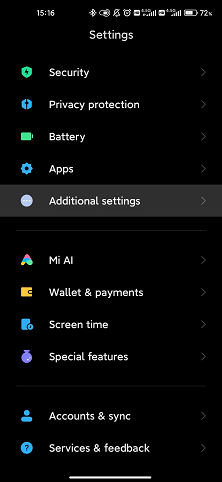
در صفحه بعدی، از بالای صفحه گزینه Date and time را انتخاب کنید.
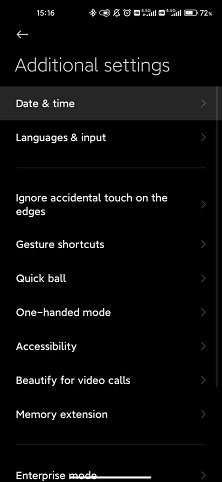
در این صفحه میتوانید به تنظیمات ساعت گوشی دسترسی پیدا کنید.
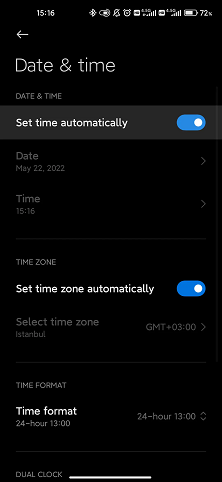
اگر تاریخ و ساعت گوشی اشتباه است، با غیرفعال کردن گزینه Set time automatically میتوانید خودتان ساعت یا تاریخ را بهصورت دستی تنظیم کنید. نحوه تنظیم خودکار ساعت گوشی نیز درست برعکس است؛ کافی است این مراحل را دوباره تکرار و این بار گزینه Set time automatically را فعال کنید.
تنظیم ساعت گوشی سامسونگ
برای تنظیم تاریخ گوشی سامسونگ، باید مراحل زیر را پشت سر بگذارید. این مراحل مطابق با راهنمای رسمی سامسونگ است.
باید به تنظیمات بروید و گزینه General management را انتخاب کنید.
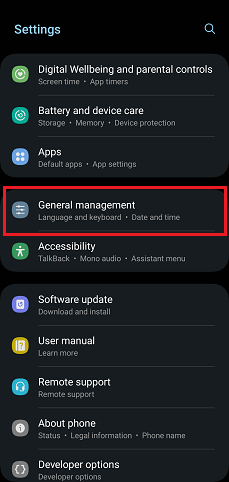
در صفحه بعدی روی Date and time بزنید.
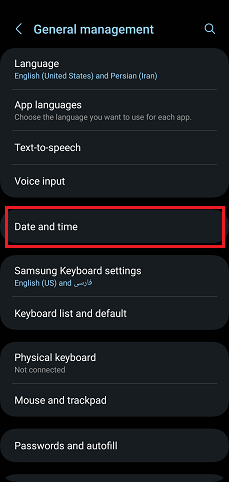
در این صفحه ابتدا باید گزینه Automatic date and time را غیرفعال کنید.
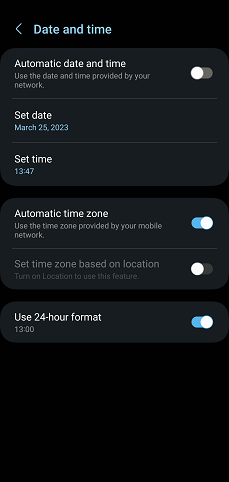
سپس با گزینههای Set time و Set date میتوانید تاریخ و ساعت را بهشکل دستی تنظیم کنید.
تنظیم ساعت گوشی هواوی
اما چگونه ساعت گوشی هواوی را تنظیم کنیم؟ انجام این کار در گوشیهای هواوی تقریبا مثل اکثر گوشیهای اندرویدی است. برای انجام این کار در گوشیهای هواوی:
باید به تنظیمات بروید و از پایین صفحه گزینه System & updates را انتخاب کنید.
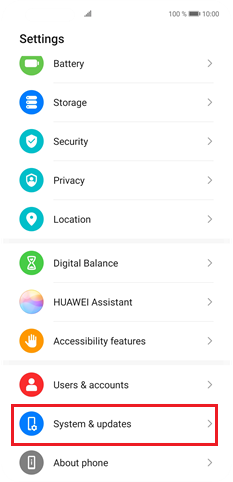
در صفحه بعدی گزینه Date & time را انتخاب کنید.
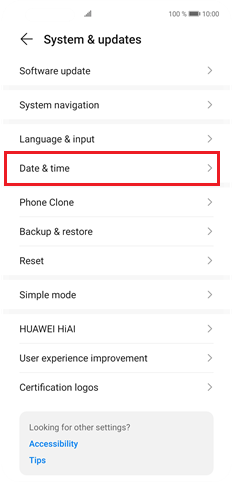
در این صفحه، برای بروزرسانی ساعت و تاریخ گوشی، ابتدا گزینه Set automatically را غیرفعال کنید.
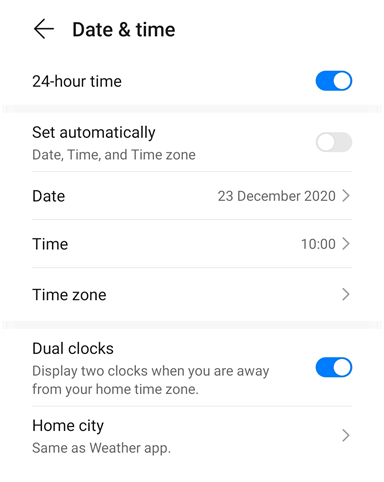
سپس با گزینههای Date و Time، ساعت و تاریخ مدنظرتان را به صورت دستی وارد کنید.
تنظیم ساعت موبایل آیفون
برای تنظیم دستی ساعت و تاریخ در آیفون:
باید به Settings بروید.
پس از انتخاب General، روی Date & Time بزنید.
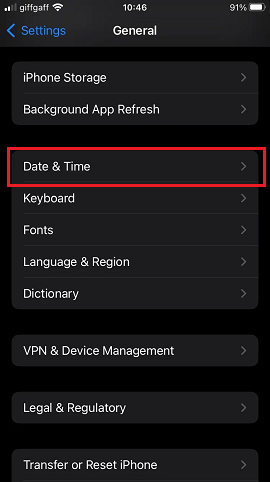
ابتدا گزینه Set Automatically را غیرفعال کنید و بعد روی تاریخ و ساعت زیر Time Zone بزنید.
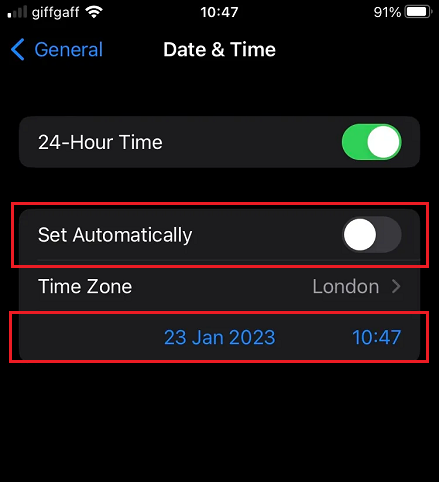
یک تقویم نشان داده خواهد شد. از طریق این تقویم میتوانید تاریخ را تعریف کنید.
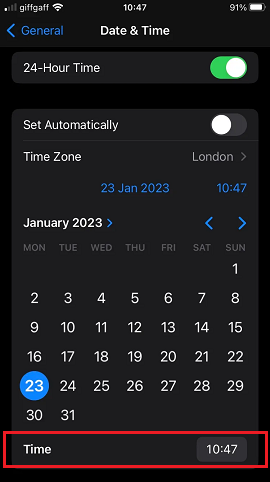
با کلیک روی Time در زیر این تقویم، میتوانید علاوه بر تاریخ، بروزرسانی ساعت گوشی را هم بهصورت دستی اعمال کنید.
حل مشکل تداخل ساعت دستی با اپلیکیشنهای بانکی و امنیتی
یکی از رایجترین مشکلات کاربران تلفن همراه، تداخل ساعت دستی با عملکرد اپلیکیشنهای بانکی و امنیتی است. بسیاری از برنامههای مالی و امنیتی برای تضمین صحت تراکنشها و احراز هویت، به ساعت و تاریخ دقیق دستگاه وابسته هستند. تغییر دستی زمان یا تنظیم نادرست آن میتواند باعث بروز خطاهای اتصال، رد تراکنشها یا حتی قفل شدن موقت حساب کاربری شود. بنابراین، شناخت دقیق این مشکل و روشهای عیبیابی تخصصی اهمیت بالایی دارد. تشخیص این مشکل معمولا با مشاهده نشانههایی مشخص است:
تراکنشهای بانکی موفق انجام نمیشوند یا با خطا مواجه میشوند.
کدهای OTP یا رمزهای یکبار مصرف کار نمیکنند.
برخی برنامهها هنگام ورود یا ثبت نام، پیام خطا درباره زمان نامعتبر نمایش میدهند.
اعلانهای امنیتی غیرعادی یا هشدار تغییر زمان مشاهده میشود.
برای حل مشکل لازم است که ساعت و تاریخ دستگاه را روی تنظیم خودکار قرار دهید. این امر باعث همگامسازی با سرور اپراتور و جلوگیری از تداخل میشود. همچنین، میتوانید منطقه زمانی را هم بررسی کنید تا مطمئن شوید دستگاه در منطقه زمانی صحیحی قرار دارد.
همچنین، در برخی موارد، فایل کش برنامه ممکن است اطلاعات زمانی قدیمی داشته باشد که برای حل این مشکل میتوانید کش برنامه مورد نظر را پاکسازی کنید.
چگونه منطقه زمانی را بدون سیمکارت یا اینترنت تغییر دهیم؟
در مواقعی که به یک منطقه با آنتندهی ضعیف سفر میکنیم یا وقتی به GPS دسترسی نداریم، دستگاه نمیتواند به طور خودکار منطقه زمانی را تشخیص دهد. خبر خوب این است که تنظیم منطقه زمانی بدون اینترنت امکانپذیر است، زیرا هنگام غیرفعال کردن گزینههای خودکار، کاربر به صورت دستی میتواند منطقه زمانی مورد نظر را انتخاب کند. با این حال، در ادامه نحوه انجام اینکار در اندروید و iOS را شرح میدهیم.
در اندروید:
به تنظیمات بروید.
روی System بزنید. (در برخی گوشیها باید General Management یا Additional settings را انتخاب کنید.)
گزینه Date and time را لمس کنید.
حالا Automatic time zone را غیر فعال کنید.
روی Set time zone یا Select time zone بزنید و منطقه زمانی مورد نظر خود را انتخاب کنید.
در آیفون:
به تنظیمات بروید.
گزینه General را انتخاب کنید.
روی Date & Time بزنید.
گزینه Set Automatically را غیرفعال کنید.
روی Time Zone بزنید و منطقه زمانی دلخواه را انتخاب کنید.
توجه: پس از تغییر دستی، برخی اپلیکیشنها مانند اپهای بانکی، GPS و یادآورها ممکن است نیاز به همگامسازی مجدد داشته باشند تا خطاهای زمانی رخ ندهد.
سخن پایانی
در این راهنمای جامع، مراحل تنظیم و بهروزرسانی ساعت و تاریخ در تمامی دستگاههای اندروید (سامسونگ، شیائومی، هواوی) و iOS را بررسی کردیم. نکته کلیدی این است که ساعت گوشی را همیشه روی حالت خودکار شبکه (Set Automatically) نگه دارید. اگر مجبور به تنظیم دستی شدید، برای جلوگیری از اختلال در عملکرد اپلیکیشنهای بانکی، ممکن است نیاز به اقداماتی مانند پاککردن کش و راهاندازی مجدد برنامه داشته باشید. در صورتی که هنوز با خطاهای زمانی یا مشکلات عملکردی برنامههایی مانند رمز پویا مواجه هستید، دیدگاههای خود را در بخش نظرات با ما به اشتراک بگذارید تا راهحلها بر اساس آخرین تغییرات سیستمعاملها بهروزرسانی شوند.
سوالات متداول
1. درست کردن ساعت گوشی بهصورت دستی چگونه است؟
در بخش تنظیمات ساعت و تاریخ اکثر گوشیها، گزینهای با نام Set time automatically وجود دارد. با غیر فعال کردن آن، میتوان ساعت و تاریخ را به صورت دستی تنظیم کرد.
2. تنظیم دستی ساعت گوشی چه عواقبی دارد؟
بهطور کلی اکثر اپلیکیشنهایی که روی گوشی نصب شدهاند، با ساعت جهانی همگامسازی شدهاند و اگر ساعت گوشی شما با ساعت جهانی یکسان نباشد، ممکن است در عملکرد آنها اختلال ایجاد شود؛ به همین خاطر است که توصیه میشود فقط به صورت موقتی ساعت گوشی را روی حالت تنظیم دستی قرار دهید.
3. آیا تنظیم دستی ساعت، باعث خطا در زمانبندی GPS یا برنامههای مکانیابی میشود؟
بله، تنظیم دستی ساعت دستگاه میتواند باعث ایجاد خطا در عملکرد GPS و برنامههای مکانیابی شود، و دلیل آن به نحوه کار سیستمهای موقعیتیابی مربوط است. GPS بر اساس سیگنالهای زمان دقیق ماهوارهها کار میکند. هر ماهواره، موقعیت خود را همراه با زمان دقیق ارسال میکند تا دستگاه بتواند فاصله و موقعیت را محاسبه کند. اگر ساعت داخلی دستگاه دقیق نباشد، محاسبه موقعیت با خطا همراه میشود.
4. تفاوت بهروزرسانی ساعت از طریق شبکه با تنظیم دستی چیست؟
تفاوت اصلی بین بهروزرسانی ساعت از طریق شبکه و تنظیم دستی ساعت در دقت و همگامسازی است. در روش شبکه که روش پیشفرض است، ساعت دستگاه به طور خودکار با سرورها هماهنگ میشود و همیشه دقیق است. به این ترتیب، اپلیکیشنهای بانکی نیز بدون خطا کار میکنند. در روش دستی، کاربر ساعت را خودش تغییر میدهد و از همین رو، احتمال خطا یا عدم همگامسازی بالاتر میرود.





